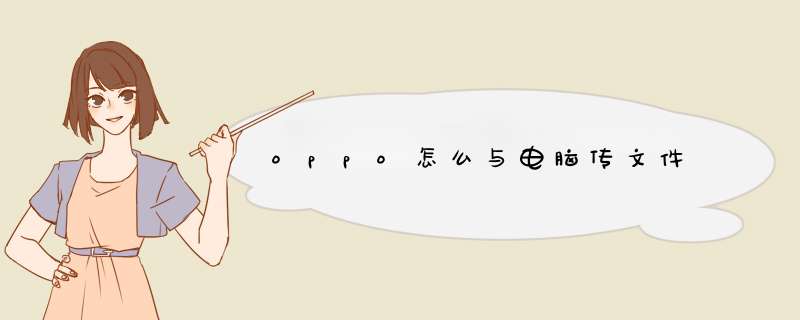
1、手机数据备份至手机存储「Backup」文件。
ColorOS11以下版本:进入手机「设置>其他设置>备份与恢复>新建备份>开始备份」,勾选需要备份的数据,点击「开始备份」,对手机资料进行备份,备份存储路径为「文件管理>手机存储>Backup>Data」。
2、使用“数据线”连接“手机”与“电脑”,将手机存储「Backup」文件夹复制到电脑中完成备份。
(1)手机连接电脑后,手机通知中心弹出「USB用于>选择“传输文件”」。
(2)将手机存储「Backup」文件复制到电脑中完成备份:
ColorOS11以下版本:在电脑端进入「我的电脑>对应设备>内部共享存储空间」,将「Backup」文件夹复制到电脑桌面或其他位置。
3、恢复备份数据操作步骤。
电脑端:将电脑端已备份的手机存储「Backup」文件夹复制到手机「内部共享存储空间>(Android>data>comcolorosbackuprestore)」,若有同名文件,覆盖即可。
若您使用的是OPPO手机(ColorOS 系统),使用跨屏互联功能时,手机传输文件到电脑上的存储路径:
1、分享框传输:默认会保存在电脑"C:\Users\Documents\PC Connect",您在安装电脑客户端时,可以修改存储路径。
2、拖拽传输:从手机拖拽到电脑上时,默认存储在拖拽的位置,例如拖拽到电脑桌面,则文件会储存在桌面。
温馨提示:
通过具备文件传输的应用也可以实现手机与电脑传送文件哦~例如:微信应用,建议处于连接Wi-Fi网络时进行图文和文件的传送哦~
使用“数据线”连接“手机”与“电脑”,将手机存储「Backup」文件夹复制到电脑中完成备份。
(1)手机连接电脑后,手机通知中心弹出「USB用于 > 选择“传输文件”」。
(2)将手机存储「Backup」文件复制到电脑中完成备份:
ColorOS 11以下版本:在电脑端进入「我的电脑 > 对应设备 > 内部共享存储空间」,将「Backup」文件夹复制到电脑桌面或其他位置。
ColorOS 11及以上版本:在电脑端进入「我的电脑 > 对应设备 > 内部共享存储空间 > Android > data > comcolorosbackuprestore」,将「Backup」文件夹复制到电脑桌面或其他位置。
若手机无法连电脑,您可尝试按照以下方法处理:
1、进入「设置 > 关于手机 > 版本信息」,连续点击版本号,出现“您现在处于开发者模式”后,进入「设置 > 其他设置 > 开发者选项 > USB调试」,开启USB调试。
2、若手机可正常充电,建议重新插拔数据线,“USB用于”选择“传输文件”,若无法识别“USB用于”选择“传输文件”,建议您重启手机和电脑,重新链接尝试。
3、建议更换数据线尝试,排查是否为数据线接口异常导致。
4、确认手机USB端口是否正常,确保数据线可以正常插入进去。
5、确认电脑是否有安装手机驱动软件,若手机在连接电脑时,电脑出现新设备提示,一般为驱动问题,建议重装驱动软件。
若以上方法未能解决您的问题,可前往就近的OPPO客服中心处理,由专业的工程师为您检测。
用数据线连接电脑传输照片:
第一种方法:
OPPO手机打开设置,选择常规——更多;
开发者模式——打开USB调试
在弹出的界面上,选择确定
用数据线将电脑和手机连在一起后,选择USB传文件,打开内存设备,就可以开始导出照片到电脑了。
第二种方法是手机与电脑的数据线连接,电脑会出现USB接口移动硬盘图标,打开即可查看手机照片,用复制粘贴方法转移到电脑。
更简便的方法是通过QQ,微信在线传输方式直接将照片传入电脑,具体操作流程是:手机(微信)登录QQ,电脑登录同样的QQ(微信)账号,在手机QQ上点开我的电脑的聊天界面,直接发送照片,电脑端收到后,点开直接保存在电脑上就可以了。
欢迎分享,转载请注明来源:品搜搜测评网

 微信扫一扫
微信扫一扫
 支付宝扫一扫
支付宝扫一扫
